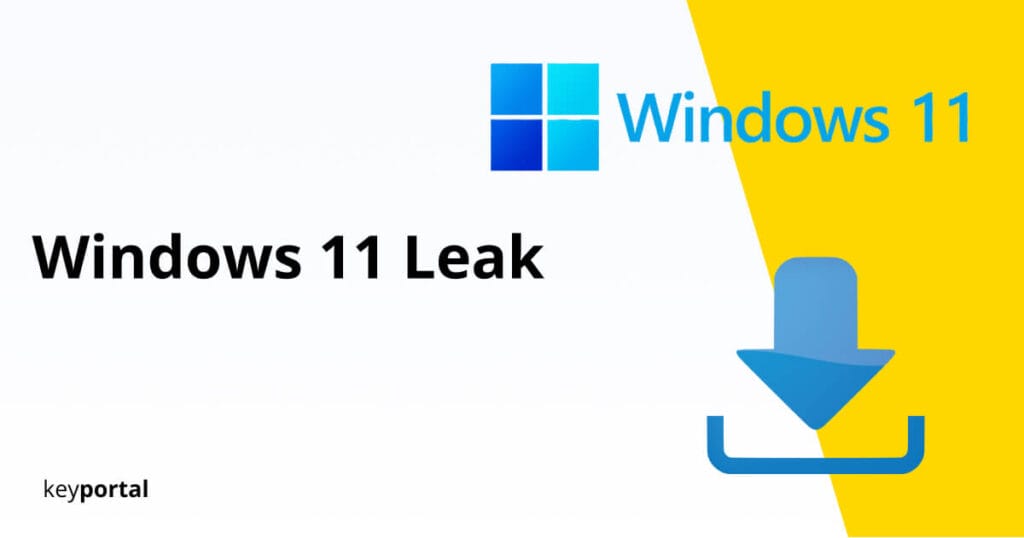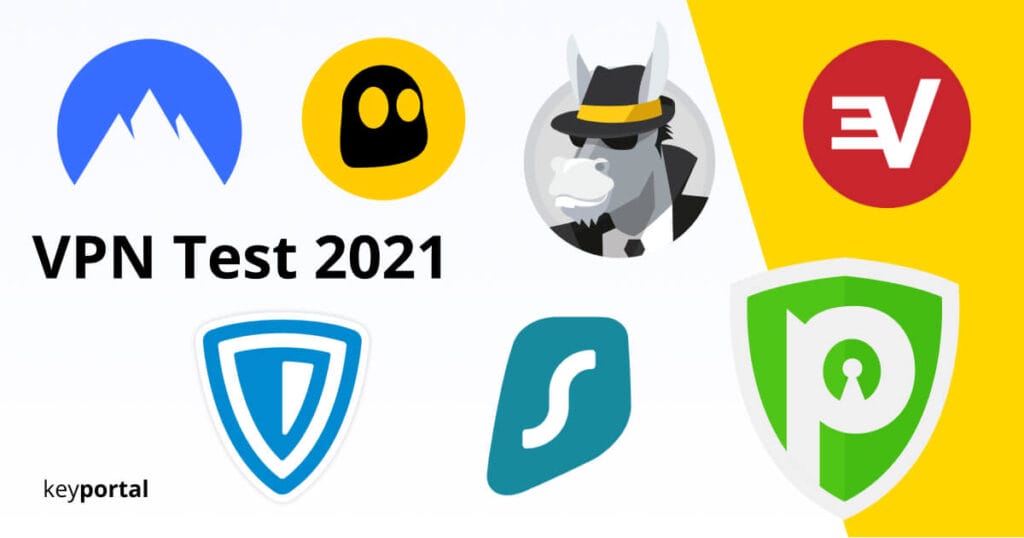AdwCleaner Download von Malwarebytes & alles was du wissen musst!
Nicht nur in Deutschland gehört der Malwarebytes AdwCleaner zu den beliebtesten Antivirus-Programmen. Der Name leitet sich von AdwareCleaner ab und beschreibt schon ganz gut, welche Funktionen im Fokus stehen. Wir erklären dir alles Weitere und zeigen, wo du den AdwCleaner Download findest. Was ist AdwCleaner? Einmal heruntergeladen hilft dir die Software dabei, deinen PC (und […]

Nicht nur in Deutschland gehört der Malwarebytes AdwCleaner zu den beliebtesten Antivirus-Programmen. Der Name leitet sich von AdwareCleaner ab und beschreibt schon ganz gut, welche Funktionen im Fokus stehen. Wir erklären dir alles Weitere und zeigen, wo du den AdwCleaner Download findest.
Was ist AdwCleaner?
Einmal heruntergeladen hilft dir die Software dabei, deinen PC (und speziell den Browser) von unerwünschten Schädlingen zu befreien. Dazu zählen in erster Linie Spy- und Adware, die dich mit Werbung bombardieren. Aber auch überfüllte Toolbars, gefährliche Hijacker oder sonstige PUPs (Potentially Undesirable Programs) werden beim Scan erkannt. Mit einem Klick auf Clean sollte die Performance deines Computers wieder steigen, sobald der AdwCleaner Download abgeschlossen ist.
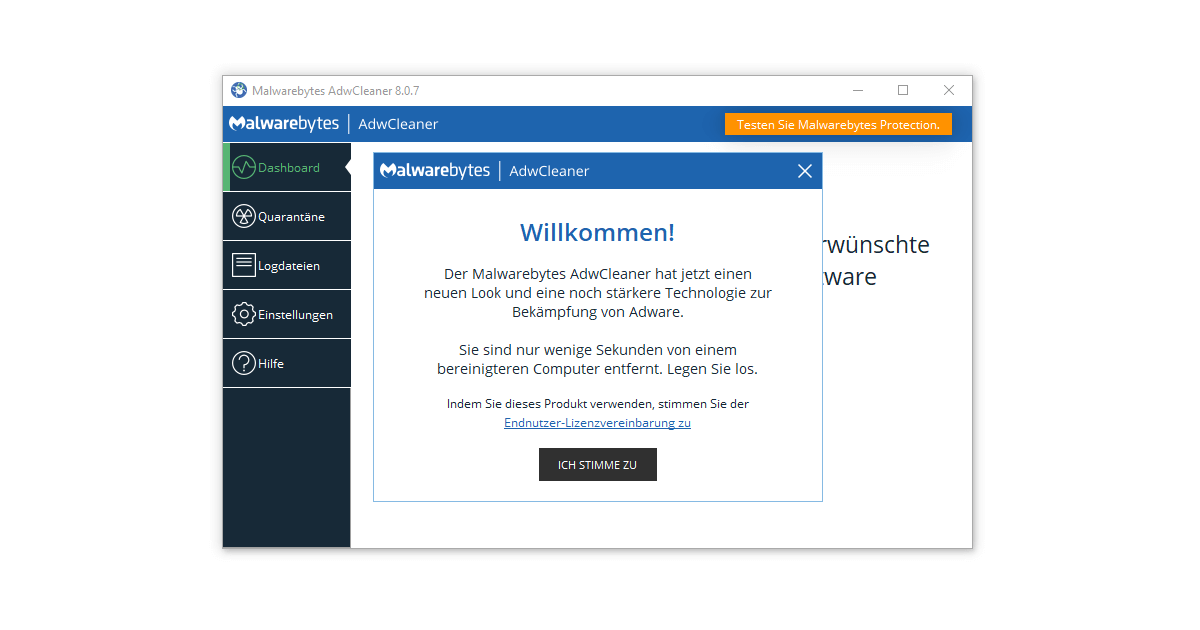
Hier findest du den AdwCleaner Download!
Am besten lädst du das Programm direkt von der Herstellerseite herunter: Malwarebytes AdwCleaner. Somit erhältst du immer die neuste Version. Nach Klick auf Free Download wird eine etwa 8 MB grosse Datei heruntergeladen, die du anschliessend nur noch zu öffnen brauchst. Du bestätigst die aktuelle Lizenzvereinbarung und schon kann es losgehen.
Die Hintergründe: Wie gelangt schädliche Software auf deinen Computer?
Bevor du durch den AdwCleaner Download deinen PC schützt, kann dieser gefährdet sein. Suchst du im Internet nach Freeware, stösst du schnell auf eine Fülle von Produkten, die umfassende Funktionen völlig kostenlos anbieten. Dieses Modell kann für die Entwickler nicht wirtschaftlich sein – und ist es in der Regel auch nicht. Oft helfen sich diese Programme deshalb mit Werbeeinblendungen aus. Unaufdringliche Banner oder seltene Pop-Up-Fenster sind für viele Benutzer in Ordnung, sparen diese sich doch dadurch einen Kaufpreis.
Kritisch wird es allerdings, wenn schon bei der Installation mit Anwendungen von Drittanbietern geworben wird. Diese werden häufig gleich mit hinzugefügt oder lassen sich bloss in versteckten Unter-Menüs deaktivieren (das berühmte bereits gesetzte Häkchen). Selbst bei Windows 10 kommt dies leider noch oft vor. Dabei ist bekannt, dass Endverbraucher nur in Ausnahmefällen aufmerksam jeden Punkt des Installationsassistenten studieren beziehungsweise sogar die Nutzungsbestimmungen lesen. Denn selbst dort ist oft der Download weiterer Software versteckt.
Das klingt sehr hinterhältig und gefährlich. Selbst viele Malware Scanner sind nicht befreit von solchen Taktiken, deren Umfang kaum überblickt werden kann. Plötzlich befindet sich etwa Segurazo Antivirus auf deinem Rechner, das du nur mit Mühe wieder loswirst. Der Malwarebytes AdwCleaner bedient sich trotz freiem Download zum Glück nicht solcher Methoden.

Eindeutige Vorteile – Wie gut ist der Malwarebytes AdwCleaner?
In diesem Bereich glänzt der AdwCleaner von Malwarebytes. Das Programm zeigt dir in wenigen Schritten, wie du Malware entfernen und deinen PC säubern kannst. Zudem fallen nach dem AdwCleaner Download keine versteckten Kosten an. Es handelt sich also tatsächlich um Freeware, die ohne aggressive Werbung oder die Installation weiterer Produkte auskommt.
Spenden an die Entwickler sind aus diesem Grund gerne gesehen. Oder auch ein Kauf der Antivirussoftware von Malwarebytes, die jedoch jährliche Abonnementzahlungen beinhaltet. Günstiger fällt eine Investition in eine einmalige Lizenz aus, zum Beispiel bei Norton AntiVirus Plus oder Avast Internet Security.
Denn ein Scanner wie der Malwarebytes AdwCleaner besitzt einen Nachteil: Die Software weist keinen Echtzeit-Schutz auf. Das bedeutet, du kannst gegen mögliche Gefahren ausschliesslich reaktiv vorgehen. Ein AdwareCleaner sollte entsprechend als Zusatz verstanden werden, der das bisherige Angebot ergänzt und folglich für mehr Sicherheit sorgt.

Wie funktioniert AdwCleaner – Umfang und Nutzung
Der Aufbau der Software ist erfrischend simpel gehalten. Nach dem AdwCleaner Download öffnet sich mit Klick auf die Datei sogleich das Dashboard, auf dem du den Scan starten kannst. Falls du dich fragst, wie lange der AdwCleaner braucht – keine Sorge! Selbst der Scan von mehreren tausend Dateien und Dokumenten läuft für gewöhnlich innerhalb weniger Sekunden ab.
Im Anschluss erhältst du eine praktische Übersicht der Ergebnisse, aufgeteilt in verschiedene Gruppen wie Dienste, Ordner oder Verknüpfungen.
In dieser Auflistung kannst du einzelne Elemente vor einer Löschung schützen. Denn manch eine Toolbar möchtest du bestimmt tatsächlich nutzen. Ein Klick auf Scan-Protokolldatei anzeigen stellt dir darüber hinaus ein ausführliches Text-Dokument zusammen, das alle Informationen über dein System bereitstellt. Zum Lesen dieses TXT-Formats benötigst du noch nicht einmal Microsoft Office. Das kann alternativ auch dein Malwarebytes AdwCleaner übernehmen.
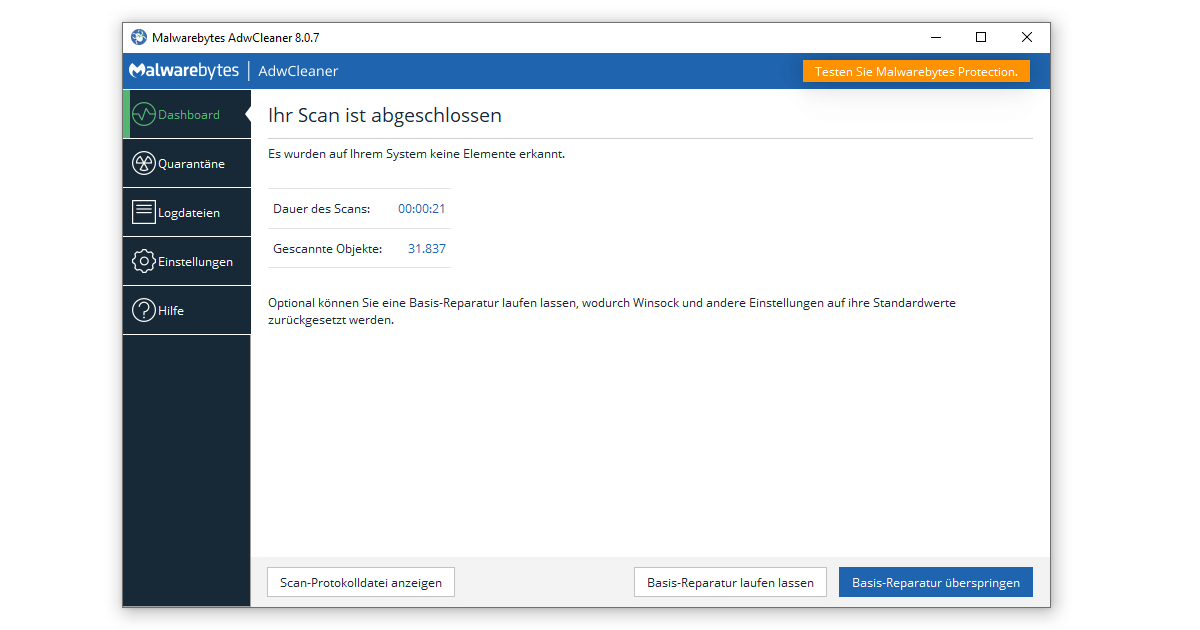
Nach dem initialen Scan kannst du mit dem Säuberungsvorgang beginnen. Das kann gleich im Anschluss auf den AdwCleaner Download sein. In diesem Schritt werden alle Elemente entfernt, die du vorher nicht spezifisch ausgeschlossen hast – geh also behutsam vor. Gleichzeitig gilt es zu beachten, dass der AdwCleaner nach der Reinigung deinen Computer neu startet! Schliess demnach im Vorfeld alle anderen Anwendungen und speichere noch geöffnete Dokumente ab.
AdwCleaner Download: Erweiterte Einstellungen
Viele Funktionen lassen sich im Programm links über den Reiter Einstellungen noch genauer bestimmen. In Anwendung entscheidest du beispielsweise darüber, welche Aktionen während einer grundlegenden Reparatur ausgeführt werden oder ob du ein Debug-Log bekommst. Weitere Ausnahmen kannst du unter dem Punkt Ausschlüsse festlegen.
Sagen dir Begriffe wie IFEO-Schlüssel oder Prefetch-Dateien wenig, kannst du beim Malwarebytes AdwCleaner getrost die Standard-Einstellungen verwenden.
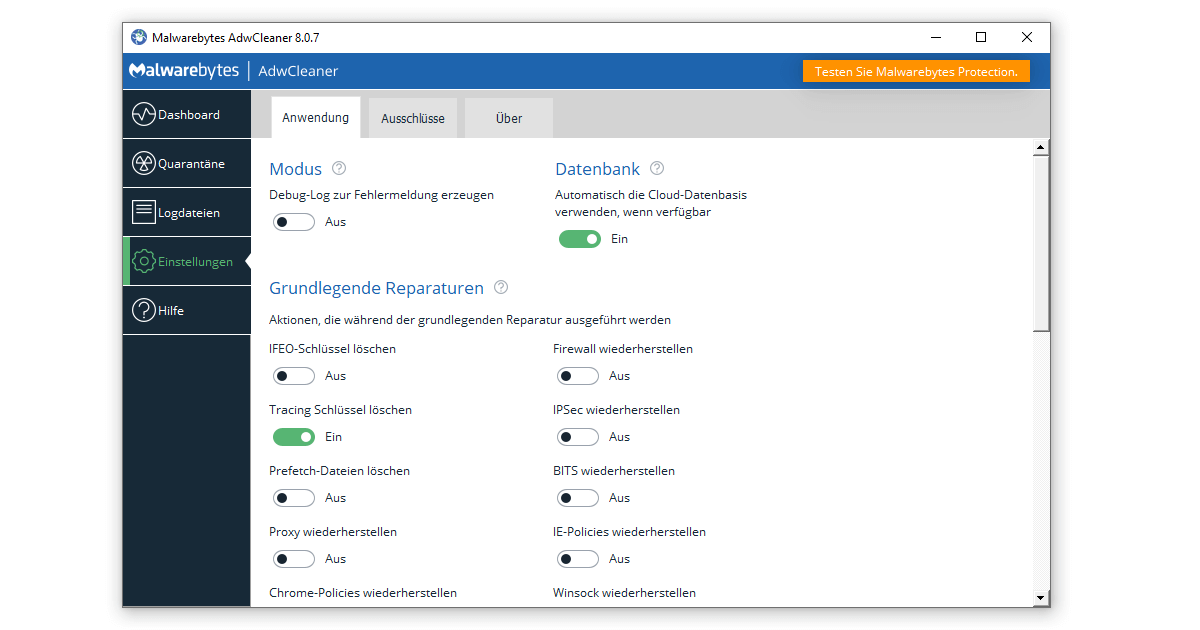
Der AdwCleaner funktioniert dabei sowohl auf den neusten Betriebssystemen von Microsoft wie auch schon unter Windows 11.
Da nach dem Download keine umfangreiche Installation ansteht, existiert die Software zudem in einer portablen Version. Wechseldatenträger bespielen, an ein fremdes Gerät anschliessen und den Malwarebytes AdwCleaner mit allen Features einsetzen. Sehr praktisch, um unterschiedliche Computer von schädlichen Programmen zu reinigen und die Performance zu steigern.
Du willst deinen PC über die Möglichkeiten des AdwCleaner hinaus schützen? Wir haben den Virenschutz Test für dich durchgeführt. Die Sicherheit unserer Kunden ist uns wichtig.